يجب أن يتم تحميل جميع صفحات الويب بسرعة مماثلة. ومع ذلك، إذا كنت تلاحظ أن هناك بعض المواقع الإلكترونية التي تستغرق وقتًا طويلاً في تحميل صفحاتها، فقد يكون السبب في ذلك هو استخدام نظام ويندوز قيمة MTU غير مناسبة. ولكن ما هي قيمة MTU بالمقام الأول، ولماذا يعتقد البعض أن تغييرها أمرًا ضروريًا لتسريع تجربة التصفح وتحميل صفحات الويب بشكل أسرع. تابع معنا هذا الدليل البسيط لمعرفة كل شيء.
قيمة MTU
بادئ ذي بدء، إن قيمة MTU هي اختصار لمصطلح “Maximum Transmission Unit” والذي يعني باللغة العربية “الحد الأقصى من وحدة الإرسال”. باختصار شديد، هذه الوحدة هي التي تحدد قيمة حزمة البيانات التي يتم نقلها عبر شبكة الانترنت. وعن طريق ضبط قيمة MTU في نظام التشغيل بشكل صحيح، فقد تساعد من تحسين أداء الشبكة أثناء تصفح الويب.
لذلك، على عكس ما يعتقده أغلب المستخدمين أن تشغيل برامج VPN المسؤولة عن تشفير اتصالك هي عادةً ما تكون السبب في بطء اتصالك بالإنترنت أو تباطؤ تحميل صفحات بعض المواقع الإلكترونية، وبينما يعد هذا أمرًا صحيحًا جزئيًا وفي بعض الحالات، إلا أن هناك الكثير من الأمور الأخرى التي تحدث خلف الكواليس في نظام التشغيل الخاص بك. للأسف الشديد، على الرغم من أهمية ضبط قيمة MTU في النظام، إلا أن عدد قليل جدًا من الأشخاص ممن هم على دراية بالأمر.
■ ما هي قيمة MTU في نظام التشغيل ويندوز؟
ببساطة شديدة، قيمة MTU تعبر عن الحد الأقصى من حجم حزم البيانات التي يتم إرسالها واستقبالها عبر شبكة الانترنت دون الحاجة إلى تجزئتها. افتراضيًا، عادةً ما يختار ويندوز قيمة MTU التي يعتقد أنها الخيار الأمثل لتوفير أفضل اتصال ممكن لشبكة الانترنت. ومع ذلك، فبالتأكيد أن تعلم جيدًا أن ليست جميع اختيارات الويندوز دائمًا ما تكون مثالية. هنا حيث يجب أن تقوم بالتدخل للتعديل على الأمور يدويًا.
ولكن متى تحتاج لضبط قيمة MTU يدويًا، فهذا هو السؤال. في معظم الأحوال، أنت لا تحتاج إلى التلاعب بوحدة Maximum Transmission Unit إلا مع استثناء واحد. فإذا كنت تلاحظ تباطؤ يصعب تبريره في سرعة الانترنت، وتحديدًا أثناء تصفح بعض المواقع الإلكترونية، فهذا لأن الحد الأقصى من حزم البيانات غير مضبوط بشكل صحيح لإرسال واستقبال الكم الكافِ من البيانات التي يُمكن تحميلها في المرة الواحدة.
لاحظ أننا لا نقول أن التعديل على قيمة MTU سيجعل من انترنت بسرعة السلحفاة أصبح وكأنه بسرعة حيوان “الشيتا”. ولكن الفكرة كلها أنه في حال كنت تلاحظ أن هناك بعض المواقع الإلكترونية التي تستغرق وقتًا أطول من المعتاد في تحميل الصفحات، وأنت واثق أن المشكلة ليست من نوع وإصدار متصفح الويب الذي تستخدمه، فربما يساعد التعديل على قيمة MTU في تحسين استقرار اتصالك وتحميل صفحات المواقع الإلكترونية بشكل أسرع.
■ معرفة قيمة MTU الحالية بالنظام
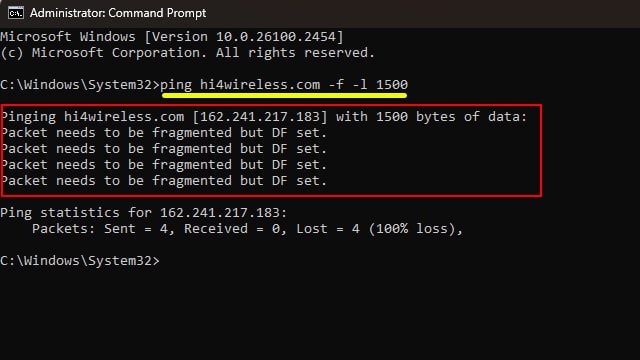
ليس صحيحًا أن تقوم بالتعديل على قيمة MTU قبل أن تعرف ما هي القيمة الحالية لها بالمقام الأول. الأمر في غاية السهولة. سنحتاج فقط لسطر أمر معين في موجه الأوامر (Command Prompt) لمعرفة القيمة الحالية. اتبع الخطوات التالية كما هو موضح بالصور:
قم بالنقر فوق اختصار “Win + S” لفتح قائمة البحث بالنظام.
ابدأ بالبحث عن “CMD” وقم بتشغيل Command Prompt بصلاحيات المدير “Run as administrator.
ستظهر لك واجهة موجه الأوامر.
قم بسطر الأمر (نسخ ثم لصق) التالي داخل الواجهة: ping hi4wireless.com -f -l 1500
لاحظ أننا قمنا بوضع اسم موقع “hi4wireless.com” ولكن يمكنك اختيار اسم أي موقع آخر.
يجب أن تحصل على نتيجة توضح لك حجم حزم البيانات التي يتم نقلها عبر شبكة الانترنت أثناء اتصالك مع ذلك الموقع أو أي موقع آخر تواجه معه مشكلة أثناء تحميل صفحاته. ومع ذلك، إذا ظهرت لك النتيجة برسالة تحتوي على العبارة التالية: “Packet needs to be fragmented but DF set” والتي تعني “تحتاج حزم البيانات إلى التجزئة“، فهذا يعني أن قيمة MTU لديك مرتفعة جدًا.
في هذه الحالة، يجب أن تقوم بتقليل قيمة MTU تدريجيًا وشيئًا فشيئًا، ومع كل قيمة تقوم بتقليلها، يجب أن تقوم بإجراء نفس الاختبار باستخدام نفس الأمر السابق. كرر الاختبار حتى تحصل على نتيجة طبيعية تخلو من عبارة “Packet need to be fragmented but DF set”. وبمجرد الوصول إلى أعلى قيمة مناسبة بدون خطأ (أي بدون الرسالة السابقة)، استقر عندها، ثم قم بإضافة عدد (28) على هذا الرقم.
على سبيل المثال، إذا افترضنا أنك وصلت إلى قيمة 1464 كأعلى قيمة MTU مناسبة من حجم حزم البيانات أثناء تصفح لهذا الموقع. في هذه الحالة، قم بإضافة عدد 28 على هذا الرقم، لتصبح النتيجة النهائية 1492. الأمر يشبه عملية “كسر السرعة” على كروت الشاشة عندما تحتاج إلى زيادة سرعة التردد تدريجيًا 25MHz ثم 25MHz إلى أن تصل إلى أقصى حد مستقر من الكسر. ولكن مع قيمة MTU، أنت تحتاج لتقليل القيمة وليس رفعها، حتى تصل إلى أقرب قيمة منخفضة مستقرة تمامًا. وحينها تقوم بإضافة عدد 28 عليها.
اقرأ أيضًا: تسريع النت من الراوتر للحصول على السرعة الكاملة
■ كيفية ضبط قيمة MTU في نظام التشغيل
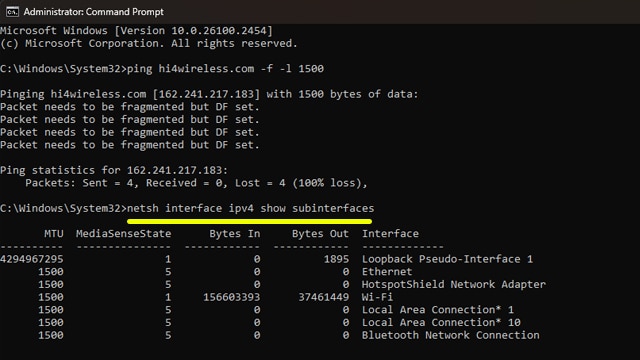
في الخطوة الأولى، يجب أن تقوم بالتحقق من واجهة الاتصال بالإنترنت قيد التشغيل في الوقت الحالي على جهازك، سواء كانت عن طريق الاتصال السلكي أو اللاسلكي. للتأكد من هذا، يجب أن تقوم بسطر الأمر التالي: netsh interface ipv4 show subinterfaces.
ستظهر لك قيمة MTU الحالية لجميع أنظمة الاتصالات بالشبكة المتصلة بجهازك. قم بالتحقق من رقم القيمة على الواجهة التي تستخدمها سواء كانت WiFi أو Ethernet. إذا لم تكن قمت بالتعديل عليها في أي مرة سابقة، فعادةً ما يكون هذا الرقم هو 1500.
الآن، من أجل تغيير القيمة، ستحتاج لسطر الأمر التالي ولكن تمهل قليلاً:
netsh interface ipv4 set subinterface “[interface name]” mtu=[MTU value] store=persistent
ستحتاج لاستبدال الكلمات الموجودة بين الأقواس بالكلمات المناسبة. فبدلاً من “Interface name” يجب أن تقوم بإدخال نوع واجهة الاتصال بالشبكة، سواء كانت Ethernet أو Wi-Fi. وبعد ذلك، ستحتاج لتغيير قيمة “MTU value” بالقيمة الجديدة التي تريد ضبطها. يجب أن يكون الأمر النهائي شيء مماثل لهذا الأمر:
netsh interface ipv4 set subinterface “Ethernet” mtu=1492 store=persistent
في كل مرة، ستحتاج لسطر الأمر وإجراء الاختبار حتى تصل إلى أعلى قيمة مثالية مستقرة بنتيجة طبيعية دون رسالة “Packet needs to be fragmented but DF set“. وبعد ذلك قم بإضافة عدد 28 على هذه القيمة.
■ تحذير هام
يجب أن تعرف أن التلاعب في قيمة MTU على نظام ويندوز ليس من الأمور التي ينبغي التعديل عليها بدون خبرة. بمعنى أنه في حال اختيار قيمة غير صحيحة، فمن الممكن أن تحدث مشاكل أكثر تعقيدًا في اتصالك بالإنترنت. لذلك، في أي مرة تواجه فيها مشكلة مع الانترنت بسبب اختيارك قيمة MTU غير مناسبة، فيجب أن تعود إلى القيمة الافتراضية مرة أخرى والتي هي عادةً ما تكون “1500“.
الخلاصة
لا يُمكن إنكار أن التعديل على قيمة MTU في نظام ويندوز من الممكن أن يساعد بشكل كبير وفعال في تحسين اتصالك بالإنترنت ومع عدد كبير من المواقع الإلكترونية التي تستغرق فترات زمنية طويلة لتحميل صفحاتها. هذه مشكلة شائعة وتحدث غالبًا مع بعض المواقع الإلكترونية التي عادةً ما تكون بعيدة جدًا عن القطر الحالي لك، مثل المواقع الكورية والصينية على سبيل المثال. وفي هذه الحالة، من الممكن التعديل على رقم MTU يساعد في تحسين تجربة تصفحك لهذه المواقع.
اقرأ المزيد: تسريع النت من الراوتر بدون برامج
************************

